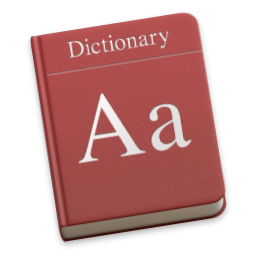 学习英文最需要的是一本字典来查看单词的意思。在电脑上虽然可以上网来搜单词,但是被网速约束总是会让人烦躁,让英文阅读变得不流畅,所以就更希望能够有电子字典可以直接使用。以前使用Window PC的时候有很多英汉汉英字典可以选用,但到了Mac电脑上就没有什么功能和界面都比较完善的应用。
学习英文最需要的是一本字典来查看单词的意思。在电脑上虽然可以上网来搜单词,但是被网速约束总是会让人烦躁,让英文阅读变得不流畅,所以就更希望能够有电子字典可以直接使用。以前使用Window PC的时候有很多英汉汉英字典可以选用,但到了Mac电脑上就没有什么功能和界面都比较完善的应用。
其实Mac自带的Dictionary应用就已经非常强大:庞大词库,准确释义;离线查询,在线Wiki;屏幕选词,原生结合;清爽界面,稳定流畅。而且在最新的系统中,字典库还包含了牛津英汉和牛津汉英字典,就不用在网上到处找中英字典安装。
选取字典
打开Dictionary程序的preference就可以看到其所有可用的字典。
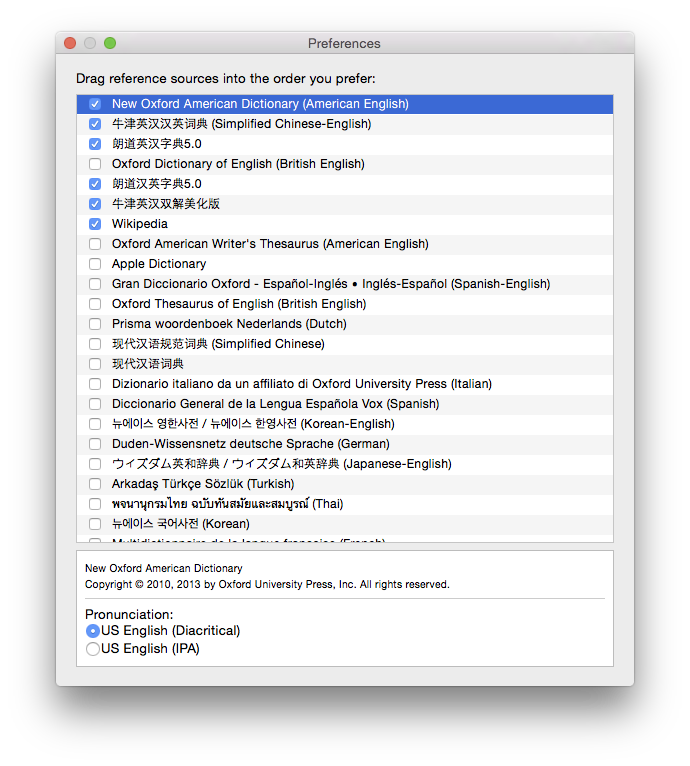
勾选需要的字典,就可以在查询时获得相应字典中的解释。通过拖拽字典还可以对它们进行排序,当多个字典都有相应的翻译时,结果也会按序显示。
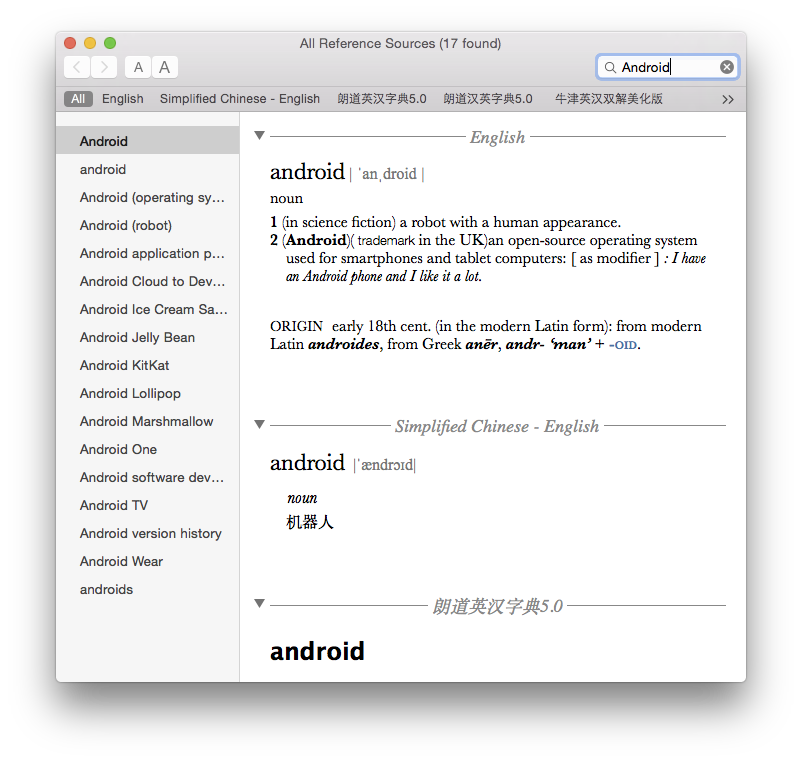
添加字典
如果系统提供的字典还不够用,那么可以找更多字典文件添加到Dictionary应该中。文后的引用链接中有方法教大家怎么获得这些额外的字典文件,要是嫌步骤太麻烦,也可以在后边找到链接下载我在用的几个“有道字典”。年代久远我也不记得我是从哪里下载的了,但是在新系统的,感觉真得不太需要它们了。
添加字典也很简单,到菜单的File选项下找到Open Dictionaries Folder点开:
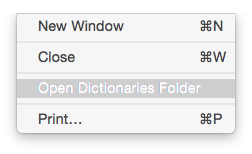
再把文件拖入打开的文件夹,之后按之前方式勾选这些字典库即可。
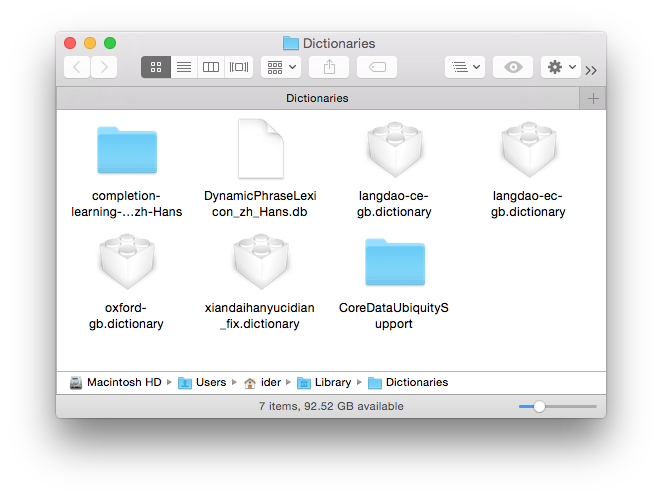
屏幕选词
使用Mac自带Dictionary最大的好处就是可以使用选取屏幕中的单词快速查看释义。在一些应用程序中,比如Chrome,Safari浏览器,选择要查询的词,点击右键,选择”Look up“
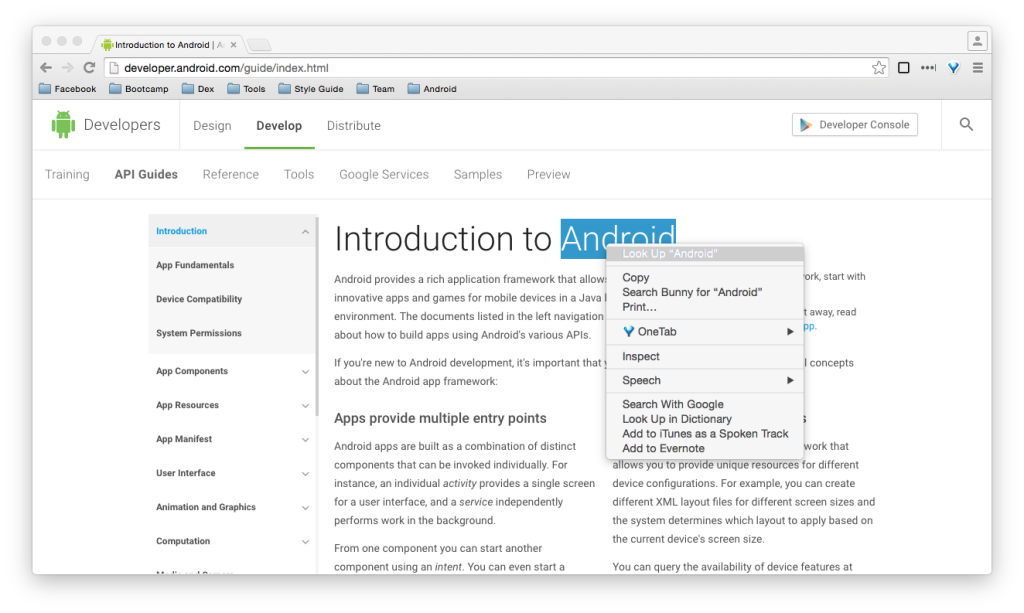
就会有弹出框出现显示该单词的解释:
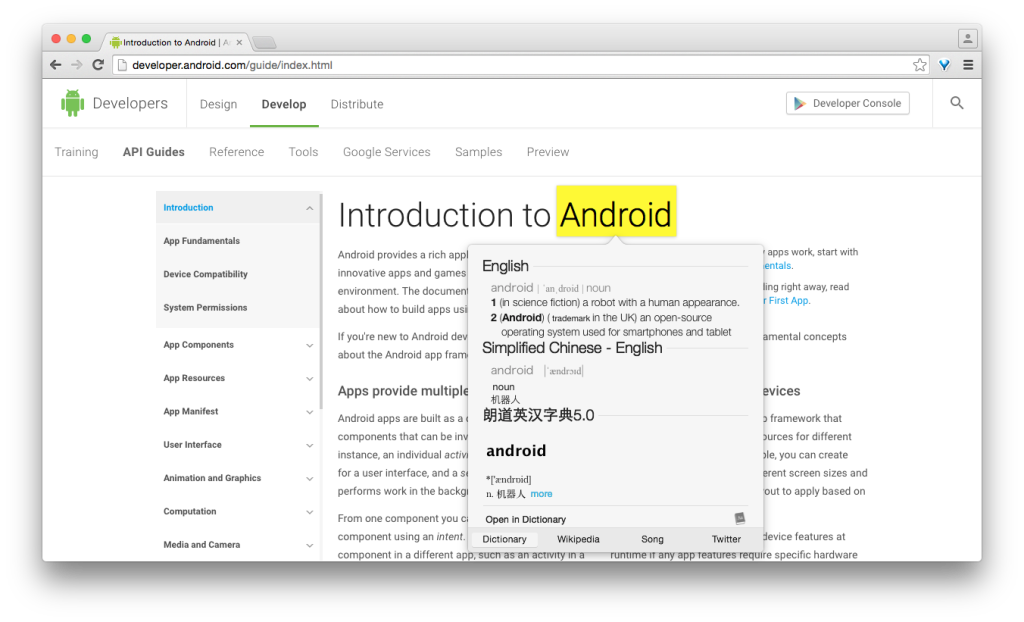
这样的操作步骤似乎有点繁琐,没关系,可以去System Preference为Trackpad设置Look up的手势操作,我一般习惯使用“三个手指点击”,之后只要用三个手指在触摸板点击就可以出现释义
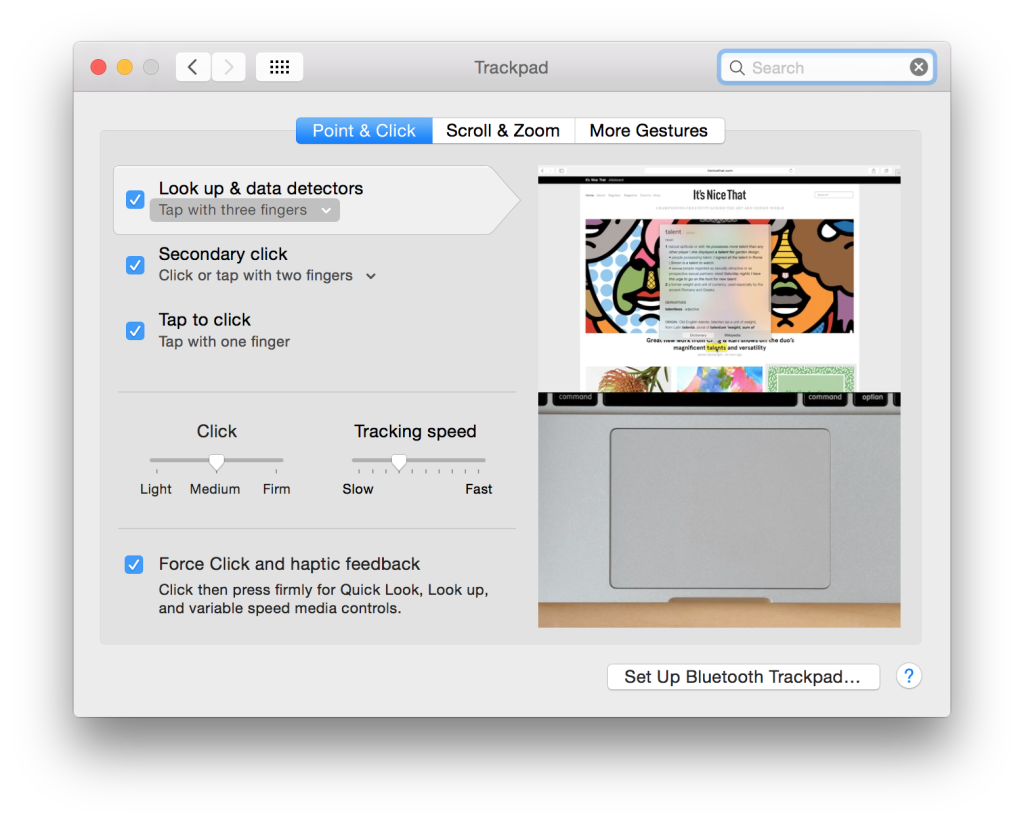
对于键盘党,还可以用Command+Ctrl+D的快捷键。
我是从MDict时代走过来的,收藏了太多的各式词典。所以到了Mac上,就用了欧路词典。对于鼠标取词,欧路可能更快,移上去就出释义了,无需任何按键。